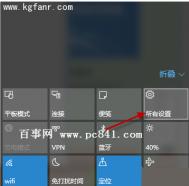windows10系统开机提示“您已使用临时配置文件登陆”的解决方法

解决方法:
1、按Win+R组合键打开运行,在框框内输入regedit-点击回车,打开注册表;
2、依次展开HKEY_LOCAL_MACHINE/SOFTWARE/Microsoft/WindowsNT/CurrentVersion/ProfileList;
3、 我们窗口右侧找到带有红线子项的数据值就是我当前登录的用户文件夹的存储位置,右键删除,点击是即可;
4、重启计算机完成操作。
Windows10系统如何更新显卡驱动
1、首先打开win10系统中的计算机管理――设备管理器――显示适配器,然后选择显示适配器下的显卡鼠标右击选择更新驱动程序软件选项;

2、在弹出来的更新驱动程序软件窗口中,选择自动搜索更新的驱m.tulaoshi.com动程序软件;

3、这时候系统就会进行搜索,如果有提示显卡驱动需要更新的话即可进行更新了。
(本文来源于图老师网站,更多请访问http://m.tulaoshi.com/windowsshi/)Windows10系统如何设置虚拟内存让系统运行更快
1、首先在win10系统的桌面上鼠标右击这台电脑然后选择属性选项;
(本文来源于图老师网站,更多请访问http://m.tulaoshi.com/windowsshi/)
2、进入系统属性界面后点击高级--性能视觉效果,然后点击性能下的设置按钮;

3、在性能选项下面切换到高级选项卡,然后点击更改按钮;

4、进入虚拟内存设tuLaoShi.com置界面之后,取消勾选自动管理所有驱动的分页文件大小,然后你可以把虚拟内存设置在系统盘(默认是系统盘)。如果系统盘空间不足可以设置到其它的盘符内去。在下面设置好最小值和最大值以后需要点击设置,之后点击确定即可。